戴尔电脑作为市场上备受欢迎的电脑品牌之一,其显示器在使用过程中难免会遇到一些故障。遇到显示器不工作或显示异常时,用户应该如何处理呢?本文将详细介绍戴尔...
2025-06-17 20 电脑显示器
当我们面对电脑显示器不显示画面的状况时,往往会手足无措,尤其是在工作或娱乐的关键时刻。显示器作为电脑与用户进行视觉交互的重要部件,其正常工作是我们顺利操作电脑的前提。本篇文章将全面解析电脑显示器无画面的原因,并提供相应的诊断和解决步骤,确保您能够尽快恢复显示器的正常工作。
电脑显示器不显示画面可能由多种原因导致,了解这些原因将有助于我们快速定位问题,从而采取有效措施加以解决。
电源连接问题
电源问题是最常见的原因之一。显示器或电脑本体没有接收到电源,或者电源线损坏,都会导致无画面显示。
视频信号线连接故障
视频信号线(如HDMI、DVI、VGA等)若是接触不良或损坏,也会导致显示器无法接收到显示信号。
显示器硬件故障
显示器内部的硬件故障,比如屏幕损坏、主板电路问题等,均可造成显示器无画面显示。
显卡问题
电脑内部的显卡故障或驱动程序问题,可能会导致无法输出信号至显示器。
分辨率设置不当
电脑输出的分辨率与显示器不匹配,可能导致显示器无法显示画面。

检查电源连接
确认显示器和电脑主机均已经正确接通电源,并且电源指示灯正常亮起。如果电源线出现了损坏,更换新的电源线或适配器试试。
检查视频信号线
检查视频信号线两端是否牢固连接,无松动情况。也可以尝试将信号线拔下后重新插入,或更换一条同类型的信号线进行测试。
确认显示器工作状态
如果可能,可尝试将显示器接到另一台电脑上,看看是否能够正常显示画面。若能,则可能是原电脑的显卡或系统问题;若不能,则很可能是显示器自身问题。
检查显卡和驱动
多次重启电脑,查看是否有可能出现的自检画面,如果有的话,可能是操作系统或驱动问题。如果确认显卡工作异常,尝试更新或重新安装显卡驱动,或联系专业人士检查显卡硬件。
调整分辨率设置
在电脑操作系统中检查显示设置,确保分辨率设置与显示器支持的最佳分辨率一致。

在尝试解决显示器无画面显示的问题时,我们不只需要知道如何进行诊断和解决,还应该了解背后的原理,这样有助于我们更深层次地理解问题,并有可能防止将来的重复发生。
电源部分的工作原理
显示器的电源部分负责将交流电转换为显示器所需的工作直流电,并为内部电路提供稳定的能量供应。电源问题很容易导致整个显示器无法工作。
视频信号的传递过程
显示的过程实际上是计算机通过视频接口将信号传递给显示器,显示器再将这些信号转换成图像并显示出来。任何信号传递的中断都会导致无画面。
显示器硬件各部分的作用
显示器的主板包含了众多电子元件,它们负责控制信号的接收、处理以及图像的显示。任何一个元件的损坏都可能造成显示问题。
显卡的作用和常见故障
显卡是电脑中负责图像处理和输出的关键硬件,显卡驱动程序则是连接操作系统和硬件之间的软件桥梁。显卡问题可能会因为物理损坏、过热、供电不足或驱动程序错误等原因产生。
分辨率对显示效果的影响
分辨率决定了图像显示的详细程度,如果显示器无法处理或不支持某一分辨率,它将无法正确显示图像,从而表现为无画面。
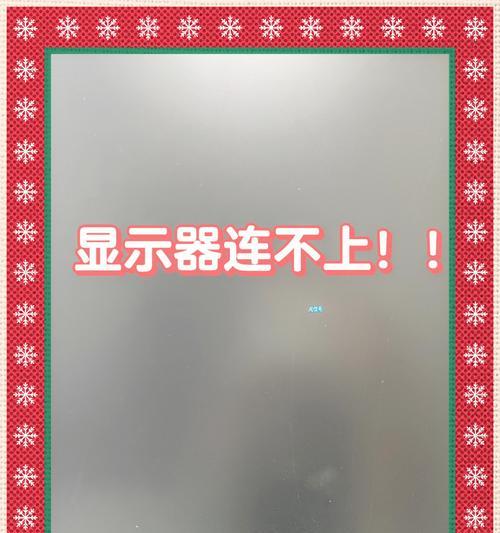
电脑显示器无画面显示的问题可能由电源、信号线、显示器硬件、显卡或分辨率设置不当等多个方面引起。通过仔细检查这些可能的问题点,并遵循相应的处理步骤,绝大多数情况下我们可以找到并解决显示器无画面显示的问题。如果自己尝试解决后问题依旧,建议联系专业的电脑维修服务,避免因误操作造成更大的损害。
标签: 电脑显示器
版权声明:本文内容由互联网用户自发贡献,该文观点仅代表作者本人。本站仅提供信息存储空间服务,不拥有所有权,不承担相关法律责任。如发现本站有涉嫌抄袭侵权/违法违规的内容, 请发送邮件至 3561739510@qq.com 举报,一经查实,本站将立刻删除。
相关文章
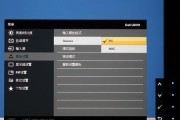
戴尔电脑作为市场上备受欢迎的电脑品牌之一,其显示器在使用过程中难免会遇到一些故障。遇到显示器不工作或显示异常时,用户应该如何处理呢?本文将详细介绍戴尔...
2025-06-17 20 电脑显示器
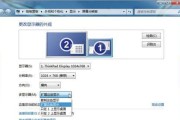
在使用台式电脑的过程中,合理设置显示器的关屏时间不仅可以节省能源,还能延长显示器的使用寿命。本文将详细介绍如何设置台式电脑显示器的关屏时间,以及在屏幕...
2025-06-07 24 电脑显示器

在现代社会中,电脑已经成为我们工作和生活中不可或缺的一部分。而对于一些硬件爱好者和电脑用户来说,掌握如何将机箱键盘连接到电脑显示器是非常基础且重要的技...
2025-04-07 61 电脑显示器

电脑显示器出现蓝点,你可能已经遇到了一个常见的显示问题。在深入探讨其原因之前,让我们先了解一下,如果你的显示器屏幕上出现了一个或多个蓝点,这意味着什么...
2025-04-06 65 电脑显示器

为什么需要调整电脑显示器支架?现代办公环境中,长时间面对电脑工作成为了常态。对于长期使用电脑的用户来说,合适的显示器角度和高度对保持良好的坐姿、减...
2025-04-05 55 电脑显示器

在我们工作和娱乐过程中,电脑显示器的画面呈现效果至关重要。如果遇到显示器偏色的问题,不仅影响观感,甚至可能影响工作效率和娱乐体验。究竟显示器出现偏色应...
2025-04-04 47 电脑显示器